- Deel 1. Berichten op de iPhone verbergen via automatische vergrendeling
- Deel 2. Berichten op de iPhone verbergen door berichtvoorbeelden te verbergen
- Deel 3. Berichten op de iPhone verbergen door contactwaarschuwingen te verbergen
- Deel 4. Herstel met één klik een verwijderd bericht op de iPhone
- Deel 5. Veelgestelde vragen over het verbergen van berichten op de iPhone
Berichten op de iPhone verbergen [3 toonaangevende methoden om uit te voeren]
 Bijgewerkt door Lisa Ou / 27 februari 2024 16:30
Bijgewerkt door Lisa Ou / 27 februari 2024 16:30Hallo jongens! Ik wil vanmiddag mijn grootouders bezoeken omdat we ze gaan verrassen. Ik wil niet dat mijn moeder het weet. Ik ben er vrij zeker van dat ze het vanwege opwinding niet geheim kan houden. Kun je me helpen sms-berichten op de iPhone te verbergen? Alle aanbevelingen worden op prijs gesteld. Bij voorbaad dank!
Helaas kun je iPhone-berichten niet verbergen in de Berichten-app. Het enige dat u kunt uitvoeren, is de waarschuwingen op uw iPhone verbergen, zodat niemand de inhoud van het bericht kan zien. Maar hoe? Gelukkig bevat dit artikel de eenvoudigste methoden die je kunt gebruiken. Bekijk ze door hieronder naar beneden te scrollen.
![Berichten op de iPhone verbergen [3 toonaangevende methoden om uit te voeren]](https://www.fonelab.com/images/ios-data-recovery/how-to-hide-messages-on-iphone/how-to-hide-messages-on-iphone.jpg)

Gidslijst
- Deel 1. Berichten op de iPhone verbergen via automatische vergrendeling
- Deel 2. Berichten op de iPhone verbergen door berichtvoorbeelden te verbergen
- Deel 3. Berichten op de iPhone verbergen door contactwaarschuwingen te verbergen
- Deel 4. Herstel met één klik een verwijderd bericht op de iPhone
- Deel 5. Veelgestelde vragen over het verbergen van berichten op de iPhone
Deel 1. Berichten op de iPhone verbergen via automatische vergrendeling
Wanneer we onze iPhones gebruiken, laten we ze soms open en ontgrendeld. Als we met iemand samen zijn, kunnen ze de berichten en meldingen zien die op het iPhone-scherm verschijnen. Als dat zo is, zijn zelfs privéberichten toegankelijk. Daarom wordt aanbevolen om de Auto-lock-functie van de iPhone in 30 seconden in te stellen. Wil je weten hoe je sms-berichten op de iPhone kunt verbergen door automatisch vergrendelen in te schakelen? Volg de onderstaande gedetailleerde stappen. Ga verder.
Stap 1Ga alstublieft naar de Instellingen app van uw iPhone. Blader daarna naar beneden op het scherm totdat u de Display en helderheid knop. Je wordt daarna doorgestuurd naar de nieuwe interface van je iPhone.
Stap 2Ga alstublieft naar de Automatische vergrendeling gedeelte van de instellingen. Later ziet u 7 opties voor de tijdinterface van de functie. Kies alstublieft de 30 seconden knop bovenaan als de eerste optie in de lijst.
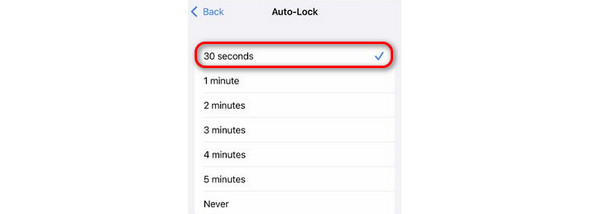
Met FoneLab voor iOS herstelt u de verloren / verwijderde iPhone-gegevens, waaronder foto's, contacten, video's, bestanden, WhatsApp, Kik, Snapchat, WeChat en meer gegevens van uw iCloud of iTunes-back-up of -apparaat.
- Herstel gemakkelijk foto's, video's, contacten, WhatsApp en meer gegevens.
- Voorbeeld van gegevens vóór herstel.
- iPhone, iPad en iPod touch zijn beschikbaar.
Deel 2. Berichten op de iPhone verbergen door berichtvoorbeelden te verbergen
Smartphones hebben, net als iPhones, een Preview-functie waarmee u automatisch de inhoud van de meldingen, zoals berichten, op het scherm kunt zien zonder deze te openen. Deze functie is handig als u alleen uw iPhone gebruikt, maar wat als iemand deze gebruikt? Als dat het geval is, is het tijd om de Preview-functie van de Berichten-app uit te schakelen in de instellingen. Hoe verberg je berichten op de iPhone door de Preview-functie uit te schakelen? Zie de gedetailleerde instructies hieronder. Ga verder.
Stap 1Ga alstublieft naar de Instellingen app op uw iPhone waarvan u de app wilt uitschakelen Voorbeschouwing functie. Veeg daarna naar beneden over het scherm en kies de knop Meldingen zodra u deze ziet. Na de procedure wordt u doorgestuurd naar een nieuwe interface.
Stap 2Veeg nu opnieuw over het scherm en kies de Berichten app op de opties. Ga alstublieft naar de Opties op het volgende scherm en tik op de Toon voorbeelden knop. Er worden 3 opties onthuld, kies vervolgens de nooit knop.
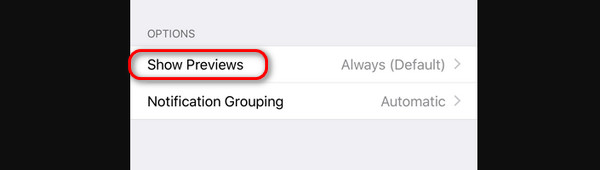
Deel 3. Berichten op de iPhone verbergen door contactwaarschuwingen te verbergen
Maar wat als u alleen de waarschuwingen voor een specifiek contact wilt verbergen? Het mooie is dat je de waarschuwingen van een individueel bericht kunt verbergen. Je ziet niet meer of er recente berichten met het contact zijn. Je kunt ze pas zien als je de Berichten-app opent. Wil je leren hoe je specifieke sms-berichten op de iPhone kunt verbergen? Volg de onderstaande instructies. Ga verder.
U hoeft alleen de Berichten app en zoek het gesprek waarvan u de voorkeur geeft om de meldingen te verbergen. Druk er later lang op en kies de Waarschuwingen verbergen om het ontvangen van meldingen over dat gesprek uit te schakelen. Later, zodra de contactpersoon een bericht naar u heeft verzonden, zal uw iPhone u niet langer op de hoogte stellen van de melding.
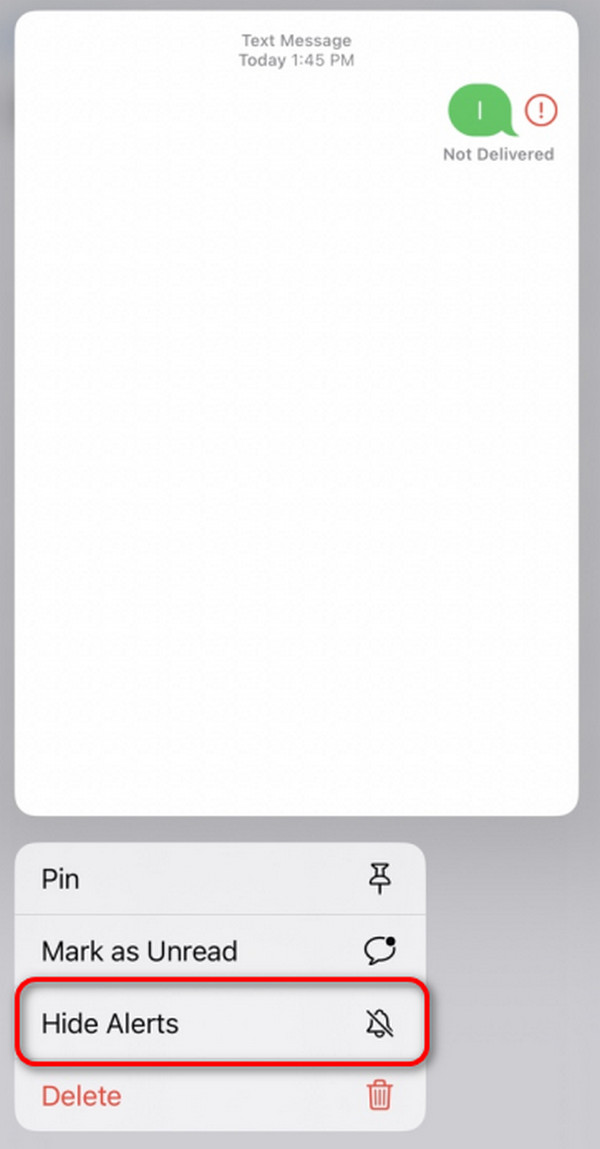
Deel 4. Herstel met één klik een verwijderd bericht op de iPhone
Het verbergen van de iPhone-berichten kan ertoe leiden dat ze worden verwijderd wanneer u per ongeluk op een aantal knoppen op het scherm tikt. Zo ja, gebruik FoneLab iPhone Data Recovery is relevant in deze situatie. Het ondersteunt verschillende scenario's, waaronder onbedoelde verwijdering, vastgelopen apparaat, vergeten wachtwoord en meer. Het goede aan deze tool is dat deze alle iOS-versies en -modellen ondersteunt.
Met FoneLab voor iOS herstelt u de verloren / verwijderde iPhone-gegevens, waaronder foto's, contacten, video's, bestanden, WhatsApp, Kik, Snapchat, WeChat en meer gegevens van uw iCloud of iTunes-back-up of -apparaat.
- Herstel gemakkelijk foto's, video's, contacten, WhatsApp en meer gegevens.
- Voorbeeld van gegevens vóór herstel.
- iPhone, iPad en iPod touch zijn beschikbaar.
Bovendien, FoneLab iPhone Data Recovery laat u het gegevensvoorbeeld zien voordat u ze herstelt. In dit geval kunt u de onbelangrijke of dubbele gegevens van uw iPhone niet herstellen. Er is meer informatie over deze software, inclusief functies die u moet kennen. Bekijk de gedetailleerde stappen hieronder voor hoe deze tool werkt. Verplaats alstublieft ne.
Stap 1Download het hulpprogramma op uw computer. Het aanvinken van de Gratis download knop op de hoofdwebsite van de hersteltool zal dat doen. Stel later de software dienovereenkomstig in en start deze zodra u klaar bent.
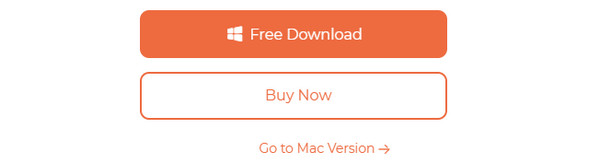
Stap 2Op de eerste interface worden 4 functies op het scherm weergegeven. Kies alstublieft de iPhone Data Recovery knop aan de linkerkant. Daarna ziet u de tools die verband houden met de functie. Selecteer alstublieft de Herstellen van iOS-apparaat knop. Later moet je de iPhone via een bliksemkabel op de computer aansluiten.
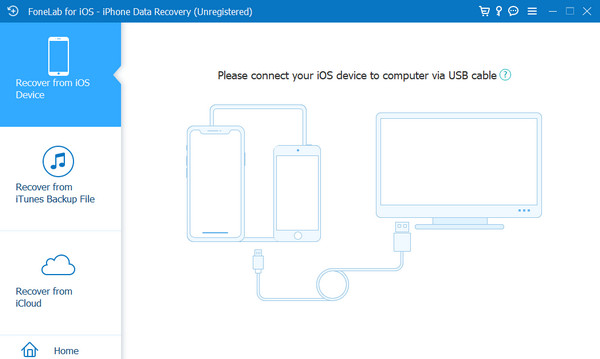
Stap 3Zodra het verbindingsproces succesvol is verlopen, ziet u aan de rechterkant de scaninterface. Klik op de Start scannen knop op de hoofdinterface. Later begint de software de verloren gegevens te scannen, inclusief berichten van uw iPhone.
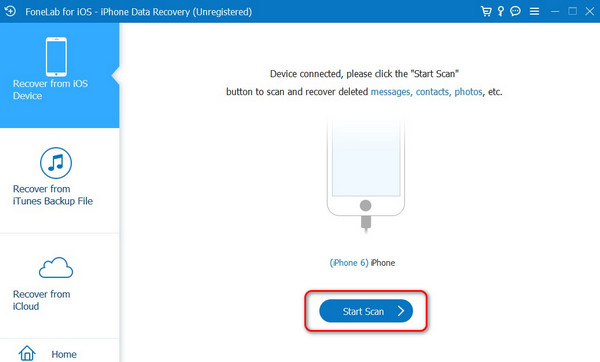
Stap 4Ga aan de linkerkant naar de Berichten & contacten sectie. Selecteer daarna de berichten-app waar u de gesprekken bent kwijtgeraakt. Daarna wordt de inhoud aan de rechterkant weergegeven en kiest u de berichten die u wilt ophalen. Klik later op de Herstellen knop rechtsonder.
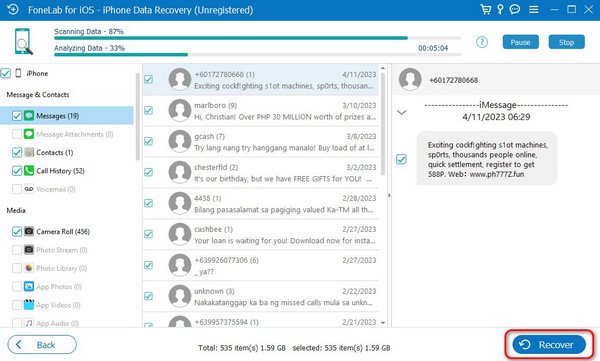
Met FoneLab voor iOS herstelt u de verloren / verwijderde iPhone-gegevens, waaronder foto's, contacten, video's, bestanden, WhatsApp, Kik, Snapchat, WeChat en meer gegevens van uw iCloud of iTunes-back-up of -apparaat.
- Herstel gemakkelijk foto's, video's, contacten, WhatsApp en meer gegevens.
- Voorbeeld van gegevens vóór herstel.
- iPhone, iPad en iPod touch zijn beschikbaar.
Deel 5. Veelgestelde vragen over het verbergen van berichten op de iPhone
1. Kan ik individuele berichten op mijn iPhone met een wachtwoord beveiligen of vergrendelen?
Nee. U kunt een afzonderlijk bericht op uw iPhone niet met een wachtwoord beveiligen.
2. Zorgt het verbergen van berichten ervoor dat iemand met toegang tot mijn telefoon ze niet kan zien?
Wanneer u berichten op uw iPhone verbergt, heeft degene die deze gebruikt, toegang tot deze berichten via de Berichten-app. Maar als ze de genoemde app niet gebruiken, zien ze geen berichtmeldingen op uw iPhone, omdat de waarschuwingen voor hen verborgen zijn.
Zo leer je hoe je sms-berichten op de iPhone kunt verbergen zonder ze te verwijderen! Dit bericht biedt enkele van de beste keuzes om het genoemde scenario uit te voeren. Daarnaast introduceert het ook een tool van derden die verwijderde gegevens op de iPhone kan ophalen: FoneLab iPhone Data Recovery. Download de herstelsoftware als u er meer over wilt weten. Heeft u nog meer bestaande vragen of verwarring over de iPhone? Laat ze achter in de commentaarsectie hieronder. Wij zullen ze zo snel mogelijk van harte beantwoorden. Bedankt!
Met FoneLab voor iOS herstelt u de verloren / verwijderde iPhone-gegevens, waaronder foto's, contacten, video's, bestanden, WhatsApp, Kik, Snapchat, WeChat en meer gegevens van uw iCloud of iTunes-back-up of -apparaat.
- Herstel gemakkelijk foto's, video's, contacten, WhatsApp en meer gegevens.
- Voorbeeld van gegevens vóór herstel.
- iPhone, iPad en iPod touch zijn beschikbaar.
